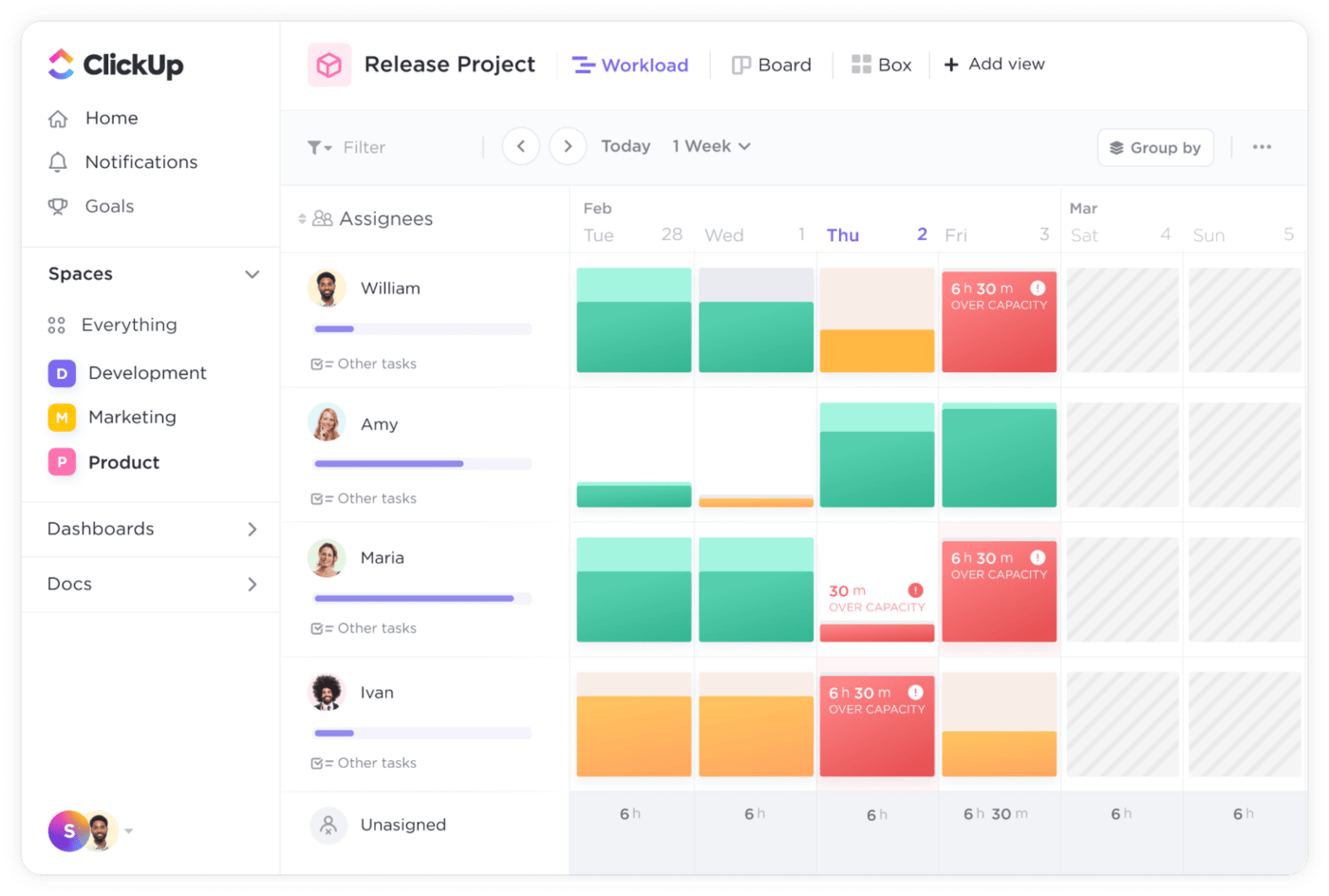프로젝트 매니저는 팀이 처리할 수 있는 일의 양을 파악하는 것이 최우선 순위입니다.
이를 통해 프로젝트 관리자는 향후 플랜을 조정하고, 팀이 새로운 프로젝트를 수행할 수 있는지 여부를 결정하고, 새로운 팀원을 보드에 참여시켜야 하는지 파악할 수 있습니다. 🚢
용량 계획 없이는 리소스의 한도를 정하는 것이 쉽지 않습니다. 이 프로세스를 통해 인력, 도구 및 전체 조직의 역량에 대한 귀중한 인사이트를 얻을 수 있습니다. 필요한 인력을 파악하면 팀이 항상 올바른 방향으로 나아갈 수 있고 보류 중인 프로젝트를 기한 내에 완료할 수 있습니다.
복잡하게 들릴 수 있지만 용량 플랜을 시각화하는 것은 다음과 같은 조건만 갖추면 쉽게 할 수 있습니다 작업에 적합한 tool 및 Excel도 그중 하나입니다 .
이 글에서는 엑셀에서 용량 계획을 표시하는 방법을 알려드리고 도움이 되는 몇 가지 용량 계획 템플릿을 제공해드리겠습니다.
용량 계획이란 무엇인가요? 용량 계획 는 프로젝트를 성공적으로 실행하는 데 필요한 자원을 결정하는 과정입니다. 여기서 자원이란 인력, 가용 시간, 장비 및 도구, 필요한 예산을 의미합니다.
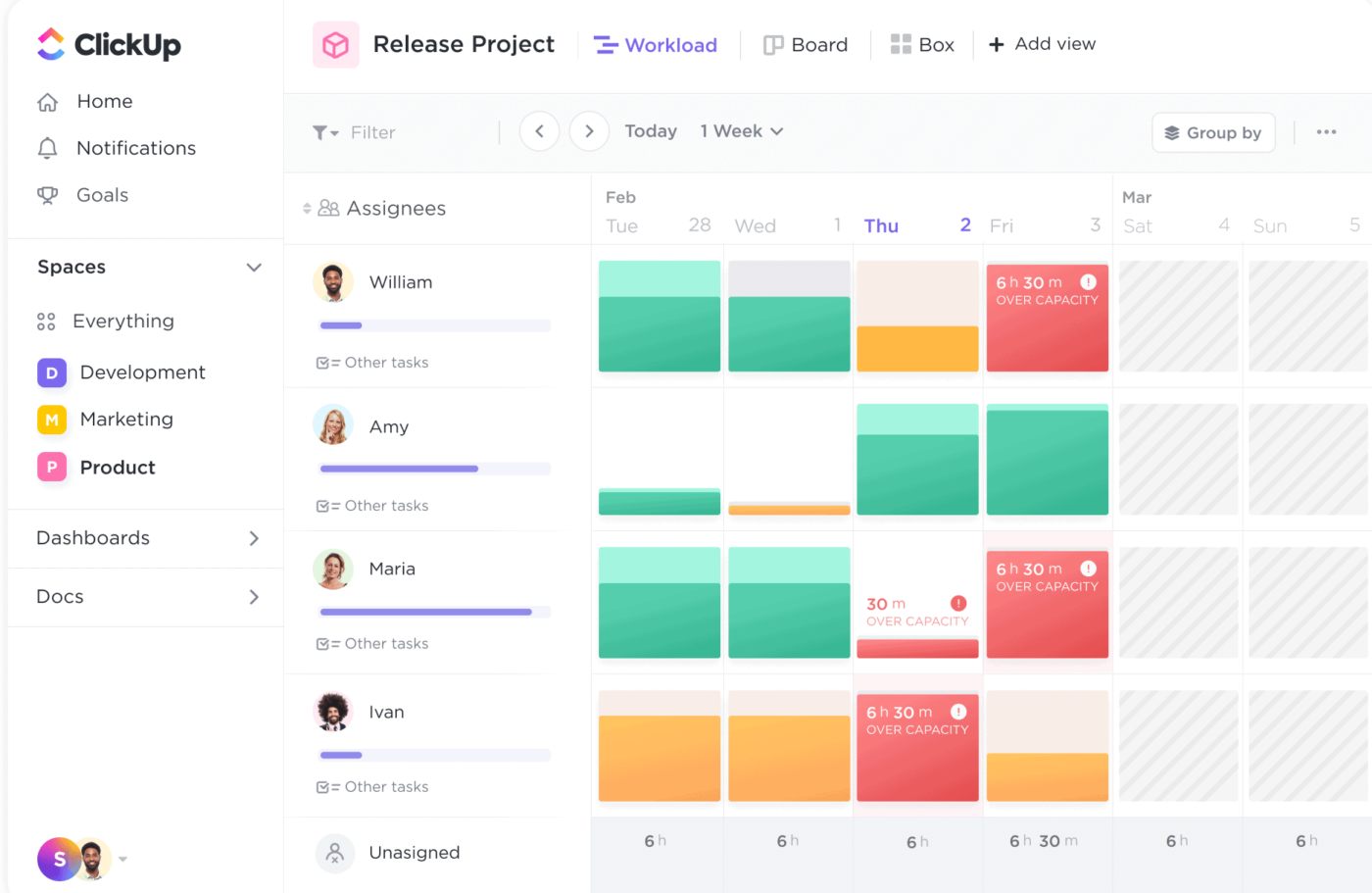
팀원 중 누가 업무량이 부족하거나 과중한지 한눈에 파악하여 리소스를 쉽게 재할당할 수 있습니다
이는 기술부터 의료에 이르기까지 많은 산업에서 중요한 프로세스입니다. 여름과 휴가철에는 항상 더 많은 사람이 일하는 숙박업계를 보세요.
특정 기간에 더 많은 고객이 방문한다는 것을 알고 있기 때문에 원활한 운영을 위해 직원과 필요한 물품에 대비해야 합니다. 🥘
이것이 바로 프로젝트 관리자가 하는 일, 즉 과거를 살펴 현재를 이해하고 미래를 준비하는 일입니다.
Excel 스프레드시트 내에서 리소스 용량 플랜을 표시하는 방법
Excel은 리소스 용량 계획을 위한 고급 기능을 제공하지는 않지만, 팀의 현재 대역폭을 이해하고 그에 따라 플랜을 세우기에 충분한 옵션이 있는 경우가 많습니다.
여기서는 Excel을 사용하여 팀이 효율적으로 기능하고 모든 프로젝트를 완료하기 위해 더 많은 인력이 필요한지 여부를 결정하는 방법을 보여드리겠습니다. 가장 간단한 예시를 사용하여 Excel 용량 계획의 달인이 되기 위해 해야 할 일을 설명했습니다. 👑
기본 사항을 이해하고 나면 범위를 확장하여 여러 프로젝트, 위치 및/또는 스킬에 대한 플랜을 세울 수 있습니다.
1단계: 수요 예상 테이블 만들기
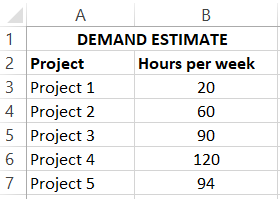
수요 추정 테이블에 프로젝트와 각 프로젝트를 완료하는 데 걸리는 시간을 나열합니다
첫 번째 단계는 팀이 각 프로젝트에 주당 몇 시간을 투자해야 하는지 보여주는 테이블을 만드는 것입니다.
Excel을 열고 테이블의 이름이 될 A1 셀에 "수요 예상"을 입력합니다. 그런 다음 A2 셀에 "프로젝트"를, B2 셀에 "주당 시간"을 적습니다. "프로젝트" 열 아래에 프로젝트를 나열합니다.
"주당 시간"아래에 특정 프로젝트에 필요한 시간 번호를 적습니다.
- 팁 1: 테이블이 지저분해 보이지 않도록 열의 너비를 늘려 모든 이름이 들어갈 수 있도록 하세요. 열의 이름을 굵게 표시하여 테이블을 더 쉽게 팔로워할 수 있도록 할 수도 있습니다.
- 팁 2: 시간 번호를 입력하려고 하는데 Excel에서 계속 날짜로 바뀐다면 형식이 올바른지 확인하세요. 대부분의 경우 "숫자"로 설정해야 합니다. 데이터에 따라 소수점 없이 숫자를 표시할 수도 있습니다.
2단계: 용량 개요 테이블 만들기
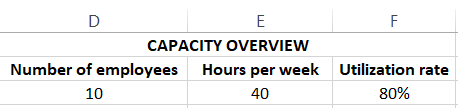
용량 개요 테이블을 사용하여 직원 수, 주당 근무 시간 및 사용률을 표시합니다
다른 테이블을 만들어 직원 수와 주당 일할 수 있는 시간을 표시하세요.
D1 셀에 "용량 개요"를 입력합니다. D2 셀에 "직원 수"를, E2 셀에 "주당 근무 시간"을, F2 셀에 "가동률"을 입력합니다.
사용률은 직원이 청구 가능한 일에 사용한 시간의 비율을 나타냅니다. 예를 들어, 직원이 하루 8시간 근무한다고 해서 그 시간 동안 100% 생산성을 발휘할 수 있는 것은 아닙니다. 점심이나 화장실에 가거나 업무와 관련 없는 심부름을 해야 할 수도 있습니다. 또한 직원들은 휴가와 플랜 휴가를 사용하며, 이 역시 총 사용률에 반영됩니다.
직원이 최대 용량으로 일하더라도 모든 일이 청구 가능한 업무로 계산되는 것은 아닙니다. 한 가지 예시로는 완료됨은 필요하지만 진행 중인 프로젝트와 관련이 없을 수 있는 관리 작업을 들 수 있습니다.
예시에서는 주당 평균 40시간 일하고 80%의 활용률을 보이는 10명의 직원이 있습니다.
3단계: 용량 계획 테이블 만들기
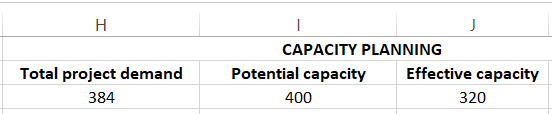
총 프로젝트 수요, 잠재적 용량 및 유효 용량을 시간으로 표시합니다
처음 두 단계는 데이터를 입력하는 단계이며, 이 단계는 입력된 데이터를 분석하여 정보로 전환하는 데 중점을 둡니다. 이 단계에서는 Excel이 마법을 부려 팀이 이대로 괜찮은지 아니면 더 많은 인력이 보드에 필요한지 보여줍니다.
H1 셀(테이블의 이름)에 "용량 계획"을 입력합니다. 이전 단계와 마찬가지로 원하는 곳에 테이블을 배치할 수 있지만, 수식에 잘못된 셀을 사용하지 않도록 지침을 주의 깊게 따르는 것이 중요합니다.
총 프로젝트 수요
H2 셀에 "총 프로젝트 수요"를 입력합니다 이 셀은 팀과 프로젝트 매니저가 모든 프로젝트에 투자해야 하는 시간을 합친 시간을 나타냅니다. 계산기를 실행하여 수동으로 숫자를 추가하는 대신 Excel의 강력한 기능을 사용하세요. 🦸
H3 필드를 두 번 클릭하고 수식 막대 왼쪽에 있는 Fx 아이콘을 누릅니다. "합계"를 선택하고 결과에 포함할 셀 범위를 선택합니다. 이 경우 B3에서 B7까지의 셀이며 결과는 384입니다.
잠재적 용량
이제 팀의 주당 근무 시간을 표시해야 합니다. 직원 수에 주당 근무 시간을 곱하면 이 숫자를 얻을 수 있습니다.
Excel에서 자동으로 계산하도록 하고 수식을 사용할 수 있습니다. 먼저 I2에 "잠재적 용량"을 입력하고 I3 셀을 두 번 클릭한 다음 수식 막대 왼쪽에 있는 Fx 버튼을 누릅니다. '함수 검색'에서 '제품'을 입력하고 해당 기능을 더블클릭합니다.
D3 및 E3 셀을 선택하면 Excel에서 결과를 I3에 표시합니다. 이 경우에는 400입니다.
유효 용량
세 번째 열로 이동해 보겠습니다. J2에 "유효 용량"을 입력하고 수식을 사용하여 이를 계산합니다. 이 셀은 팀이 실제로 투입할 수 있는 청구 가능한 일의 시간을 나타냅니다. 이전 테이블의 세 번호(이 경우 셀 D3, E3, F3)를 곱하면 결과를 얻을 수 있습니다. 결과는 320입니다.
4단계: 리소스 부족분 계산하기

프로젝트를 따라잡기 위해 고용해야 하는 직원의 수와 필요 인원 파악
이 단계는 마지막이자 가장 복잡한 단계로, 팀의 리소스(이 경우 인력) 부족 여부를 파악합니다. 고유한 수식을 사용하여 계산합니다.
먼저, 이전 단계의 용량 계획 테이블에 새 열을 추가하고 이름을 "리소스 부족"으로 지정합니다
수식입니다: 1단계
이제 Excel의 유명한 기능 중 하나인 IF를 사용할 차례입니다. 팀에 직원이 더 필요한 경우 자동으로 표시되는 조건을 설정할 수 있습니다. 뿐만 아니라 Excel은 필요한 직원 수까지 표시해 줍니다!
예시에서 수식은 다음과 같습니다: “=IF(H3>J3,(H3-J3)/(E3*F3))”. 복잡해 보이시나요? 더 자세히 설명해 드리겠습니다! 🤓
먼저, 총 프로젝트 수요가 팀의 유효 용량(시간으로 표시)보다 높은지 여부에 초점을 맞추고 있습니다. 이상적인 세계에서는 이 두 숫자가 거의 같을 것입니다. 하지만 여러분은 다양한 프로젝트를 처리하는 역동적인 팀을 운영하고 있고, 그 중 일부는 복잡하고 더 많은 일을 필요로 합니다.
프로젝트의 범위와 관계없이 모든 프로젝트를 처리하는 데 필요한 주당 시간 번호가 팀의 유효 용량보다 높으면 더 많은 팀원이 보드에 참여해야 한다는 뜻입니다.
수식: 파트 2
총 프로젝트 수요가 팀의 유효 용량을 초과한다고 가정해 보세요. 이 경우 필요한 직원 수를 계산하여 수식의 두 번째 부분으로 넘어가야 합니다.
먼저 총 프로젝트 수요와 유효 용량 간의 차이를 확인합니다(H3-J3). 그런 다음 모든 직원의 근무 시간 수에 가동률(E13*F13)을 곱하면 됩니다.
짝수가 나오지 않을 가능성이 있고 정확히 7.55명을 고용할 수 없으므로 숫자를 반올림해야 하며, 항상 더 큰 숫자를 사용해야 합니다(이 경우 8).
예시에서는 모든 프로젝트의 원활한 진행을 위해 팀에 정확히 2명이 부족합니다. ⛵
관련 리소스
Excel과 그 기능에 대해 더 자세히 알고 싶으시다면 다음에서 몇 가지 추가 정보를 확인하세요. 🤓
| ----------------------------------------------------------------------------------------------------------- |
How Excel에서 KPI 대시보드를 만들려면 How Excel에서 번다운 차트를 만들려면 How Excel에서 대시보드를 만들려면 [How Excel에서 의존성을 표시하려면](https://clickup.com/ko/blog/37965/undefined/) 을 관리 중인 팀에 따라 나열하여 용량 모니터링 |
| 팀 작업량 | 프로젝트 코디네이터 및 해당 작업 목록, 이번에는 특정 클라이언트와 연결된 작업만 표시합니다
| 프로젝트 코디네이터 | 프로젝트 코디네이터 및 작업에 대한 개요를 칸반 보드 양식으로 제공 |
| 클라이언트 | 모든 프로젝트의 세부 정보(시작일과 마감일, 할당된 예산과 실제 비용, 프로젝트 코디네이터의 이름 등)를 클라이언트별로 정렬하여 표시합니다
| 활동 간트 | 모든 작업의 타임라인을 개요로 표시하여 중복을 방지하고 작업량을 고르게 배포할 수 있습니다
| 타임라인 | 클라이언트별로 작업을 그룹화하고 달력 양식으로 작업 상태를 색상 코딩하기 |
| 보드 | 칸반 보드에서 상태에 따라 작업 정렬하기 |
이 모든 보기를 결합하면 팀과 부서 내에서 종합적인 프로젝트 용량 계획 템플릿을 얻을 수 있습니다. 이 템플릿 다운로드하기
3. ClickUp 리소스 할당 템플릿
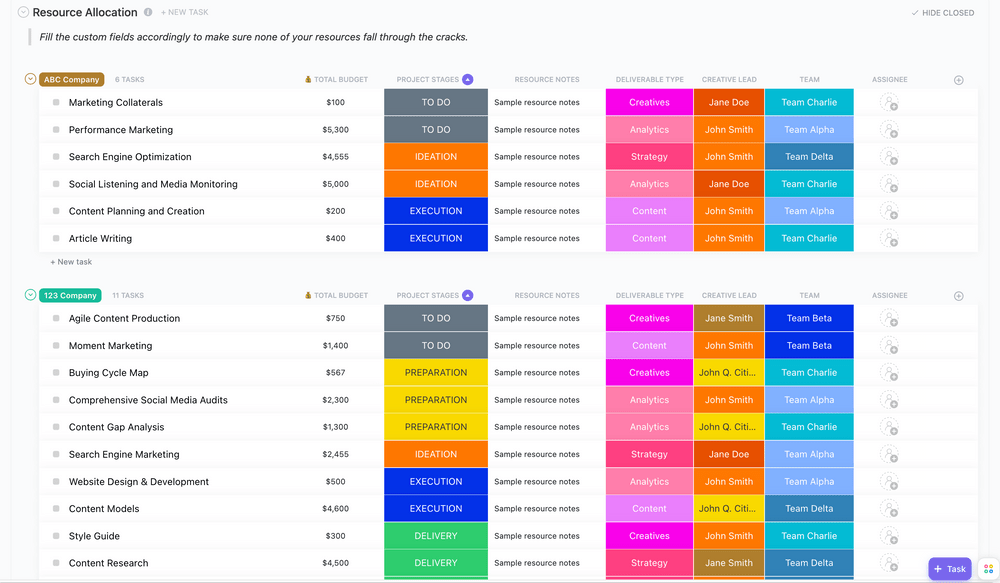
ClickUp의 리소스 할당 템플릿을 사용하여 프로젝트에 필요한 인력과 자재를 추적하세요
할당하고 리소스 관리 는 올바른 tools를 사용하지 않으면 어렵고 완전히 실패할 수 있습니다. 리소스 ClickUp 리소스 할당 템플릿 은 현재 사용 가능한 리소스를 분석하고 이해하여 내일을 위한 플랜을 세우는 데 도움이 되는 바로 가기입니다.
이 템플릿이 강력한 무기가 될 수 있는 이유는 다음과 같습니다:
- 모든 프로젝트를 제시간에 제공하는 데 도움이 됩니다
- 직원들의 동기 부여를 강화합니다
- 직원 성과 최적화 및 효율성 극대화에 도움*
다른 ClickUp 리소스 용량 계획 템플릿과 마찬가지로, 이 템플릿은 여러 보기를 제공합니다. 팀 작업량 및 팀 리더 작업량 보기를 사용하면 각 팀원의 업무량에 대한 자세한 인사이트를 얻을 수 있습니다. 날짜, 상태, 우선순위, 담당자, 마일스톤을 기준으로 작업량을 필터링하고 몇 번의 클릭만으로 원하는 정보를 얻을 수 있습니다. 이는 특히 팀 규모가 큰 PM에게 유용합니다.
이 템플릿은 또한 클라이언트별 및 프로젝트별의 두 가지 목록 보기를 제공합니다. 클라이언트/프로젝트를 기준으로 작업을 그룹화하고 마감일, 우선순위, 총 예산 및 기타 세부 사항을 검토하는 데 사용하세요.
마지막으로 프로젝트와 그 단계를 표시하는 칸반 보드인 딜리버리 프로세스 보기가 있습니다. 이 템플릿 다운로드하기
용량 플랜을 보여주는 더 좋은 방법
지금까지 살펴본 용량 계획 템플릿은 ClickUp 프로젝트 관리의 빙산의 일각에 불과합니다. 🧊
예를 들어, 다음과 같은 펄스 ClickApp 을 사용하면 근무 시간 동안 팀의 활동에 대한 귀중한 인사이트를 얻을 수 있습니다. 누가 몇 시에 온라인 상태인지, 어떤 일을 하고 있는지 확인할 수 있습니다.
또 다른 유용한 용량 계획 기능은 다음과 같습니다 ClickUp 문서 . 이를 사용하여 프로젝트의 범위를 설명하고 용량 요구 사항을 파악할 수 있습니다. 문서를 만든 후에는 프로젝트에 첨부 파일로 저장하고 변경이 필요한 경우 언제든지 다시 돌아올 수 있습니다.
Excel에서 차트를 작성하고 수식을 만드는 데 시간을 낭비하지 않고 용량 계획의 이점을 활용하고 싶으신가요? 다양한 보기, 사용하기 쉬운 템플릿, 자세한 지침을 갖춘 ClickUp을 사용하면 언제든지 팀의 용량을 쉽게 파악할 수 있습니다! 💪